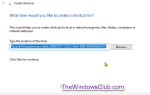Microsoft Solitaire Collection to jedna ze starszych aplikacji, które zawsze miał system Windows. Ewoluował teraz w znacznie lepszą wersję, ale ci, którzy lubią grać w karty, chcieliby. Jednak może to być trochę marnowanie czasu dla ciebie lub twojego dziecka. W tym poście opiszemy, jak odinstalować Microsoft Solitaire Collection. Możemy to zrobić za pomocą menu Start, ustawień, polecenia PowerShell lub bezpłatnego deinstalatora aplikacji w celu usunięcia aplikacji.

Jak odinstalować Microsoft Solitaire Collection w Windows 10
Możesz usunąć lub odinstalować Microsoft Solitaire Collection, używając następujących metod:
- Odinstaluj z menu Start
- Odinstaluj za pomocą Ustawień
- Użyj polecenia PowerShell
- Użyj darmowego oprogramowania innych firm.
Solitaire oferuje wiele odmian, w tym Spider, Free Cell, Pyramid i wiele innych. Jeśli nie jesteś zbyt uzależniony, sugerowałbym, aby od czasu do czasu grać i grać.
1] Odinstaluj Microsoft Solitaire Collection z menu Start

Najprostszym sposobem na odinstalowanie aplikacji jest kliknięcie prawym przyciskiem myszy. Istnieją dwa sposoby, jeden nowy z najnowszą aktualizacją funkcji systemu Windows.
- Kliknij przycisk Start i wpisz Solitaire
- Kiedy kolekcja Microsoft Solitaire pojawi się na liście, kliknij ją prawym przyciskiem myszy
- Kliknij opcję Odinstaluj.
Po prawej stronie listy znajduje się kolejna opcja odinstalowania, która ujawnia również szybkie działanie aplikacji.
2] Odinstaluj Microsoft Solitaire Collection poprzez Ustawienia

Pierwsza metoda działa dobrze, ale można ją również odinstalować za pomocą Ustawień
- Kliknij Menu Start> Ustawienia> System> Aplikacje i funkcje.
- Poczekaj, aż lista aplikacji zostanie zapełniona.
- Kliknij na kolekcję Microsoft Solitaire.
- Pojawi się menu Przenieś i Odinstaluj.
- Kliknij przycisk Odinstaluj, aby usunąć kolekcję Microsoft Solitaire z systemu Windows.
3] Użyj polecenia PowerShell, aby usunąć kolekcję Microsoft Solitaire
Jeśli jesteś zaawansowanym użytkownikiem, ta metoda działa jak urok.
Otwórz PowerShell z uprawnieniami administratora i uruchom polecenie Usuń pakiet aplikacji dla kolekcji Microsoft Solitaire:
Get-AppxPackage Microsoft.MicrosoftSolitaireCollection | Usuń pakiet Appx
Po zakończeniu wykonywania kolekcja Microsoft Solitaire Collection zostanie odinstalowana.
4] Użyj darmowego oprogramowania innej firmy
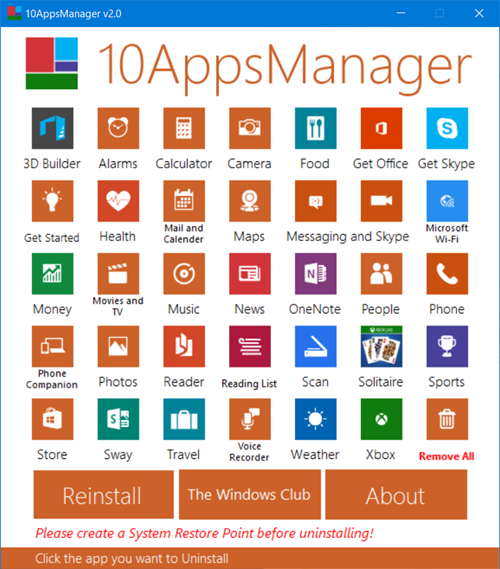
Możesz także użyć CCleaner, 10AppsManager lub AppBuster do odinstalowania niechcianych aplikacji, takich jak Microsoft Solitaire Collection w Windows 10.
Jak widać, odinstalowanie kolekcji Microsoft Solitaire Collection jest łatwe przy użyciu dowolnej z metod. Używaj programu PowerShell z zachowaniem ostrożności i używaj konkretnego polecenia. Menu ustawień jest przydatne, gdy trzeba odinstalować wiele aplikacji, w przeciwnym razie działa kliknięcie prawym przyciskiem myszy metody menu Start.
Jeśli chcesz ponownie zainstalować aplikacje, możesz to zrobić za pośrednictwem Microsoft Store — lub użyj tych poleceń PowerShell, aby ponownie zainstalować wstępnie zainstalowane aplikacje.